Sisa: Dari Abu terus-menerus crash PC Anda? Jangan khawatir. Setelah membaca artikel ini, Anda seharusnya bisa memperbaikinya…
Coba perbaikan ini:
Masalah crash game terjadi karena berbagai alasan. Pemain kemungkinan akan menghadapi Sisa crash karena driver grafis yang salah, versi game yang ketinggalan jaman, RAM rendah, konflik program, dan pengaturan dalam game yang tidak tepat.
Meskipun mungkin tampak rumit, sebenarnya tidak. Berikut adalah daftar solusi yang terbukti bermanfaat bagi banyak pemain untuk mengatasi masalah ini. Anda mungkin tidak harus mencoba semuanya; kerjakan saja daftar Anda sampai Anda menemukan yang cocok untuk Anda.
- permainan
- Uap
- Windows 10
- Windows 7
- Windows 8
Perbaiki 1: Mulai ulang komputer Anda
Menjalankan beberapa program pada saat yang sama menghabiskan banyak sumber daya, sehingga menurunkan kinerja game Anda. Selain itu, beberapa program mungkin bertentangan dengan gim Anda dan menyebabkan kesalahan mogok. Jadi, Anda harus menutup program yang tidak diinginkan selama bermain game dengan me-restart komputer Anda.
Jika Sisa masih macet setelah reboot, lanjutkan dengan perbaikan berikutnya.
Perbaiki 2: Nonaktifkan antivirus Anda untuk sementara
Itu Sisa crash terkadang disebabkan oleh gangguan dari perangkat lunak antivirus. Untuk melihat apakah itu masalah Anda, nonaktifkan sementara program antivirus Anda dan periksa apakah masalahnya masih ada. (Lihat dokumentasi antivirus Anda untuk petunjuk menonaktifkannya.)
Jika game Anda berfungsi dengan baik setelah Anda menonaktifkan perangkat lunak antivirus, hubungi vendor perangkat lunak antivirus Anda dan mintalah saran dari mereka, atau instal solusi antivirus yang berbeda.
Berhati-hatilah dengan situs apa yang Anda kunjungi, email apa yang Anda buka, dan file apa yang Anda unduh saat antivirus Anda dinonaktifkan.
Perbaiki 3: Jalankan game Anda sebagai administrator
Beberapa pemain mengalami Sisa crash saat berlari Sisa di bawah akun pengguna standar. Dalam hal ini, perbaikan tercepat adalah memberikan peluncur game Anda dengan kredensial admin. Ikuti petunjuk di bawah ini untuk melihat caranya:
satu) Keluar dari Uap.
dua) Klik kanan ikon uap dan pilih Properti .
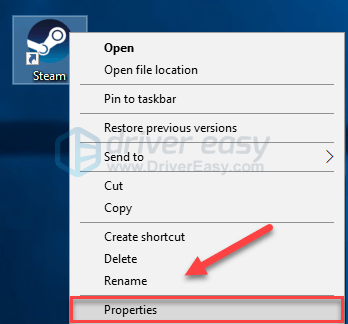
3) Klik Tab kompatibilitas dan centang kotak di sebelah Jalankan program ini sebagai administrator . Lalu klik Oke .

4) Luncurkan kembali Steam dan Sisa untuk menguji masalah Anda.
Semoga Anda dapat menjalankan game tanpa kesalahan sekarang. Jika ini tidak berhasil untuk Anda, coba perbaiki di bawah ini.
Perbaiki 4: Perbarui driver grafis Anda
Masalah game, seperti pembekuan, lagging, crash, dan FPS rendah, kemungkinan besar terjadi saat driver grafis Anda hilang atau rusak. Jadi, Anda harus memperbarui driver grafis Anda untuk melihat apakah itu memperbaiki masalah Anda. Ada dua cara untuk melakukannya:
Pembaruan driver manual – Anda dapat memperbarui driver grafis Anda secara manual dengan mengunjungi situs web produsen untuk produk grafis Anda, dan mencari driver terbaru yang benar. Pastikan untuk memilih hanya driver yang kompatibel dengan versi Windows Anda.
Pembaruan driver otomatis – Jika Anda tidak memiliki waktu, kesabaran, atau keterampilan komputer untuk memperbarui driver grafis Anda secara manual, Anda dapat melakukannya secara otomatis dengan Pengemudi Mudah .
Driver Easy akan secara otomatis mengenali sistem Anda dan menemukan driver yang tepat untuk produk grafis Anda, dan versi Windows Anda, dan akan mengunduh dan menginstalnya dengan benar:
satu) Unduh dan instal Driver Easy.
dua) Jalankan Driver Easy dan klik Memindai sekarang tombol. Driver Easy kemudian akan memindai komputer Anda dan mendeteksi driver yang bermasalah.
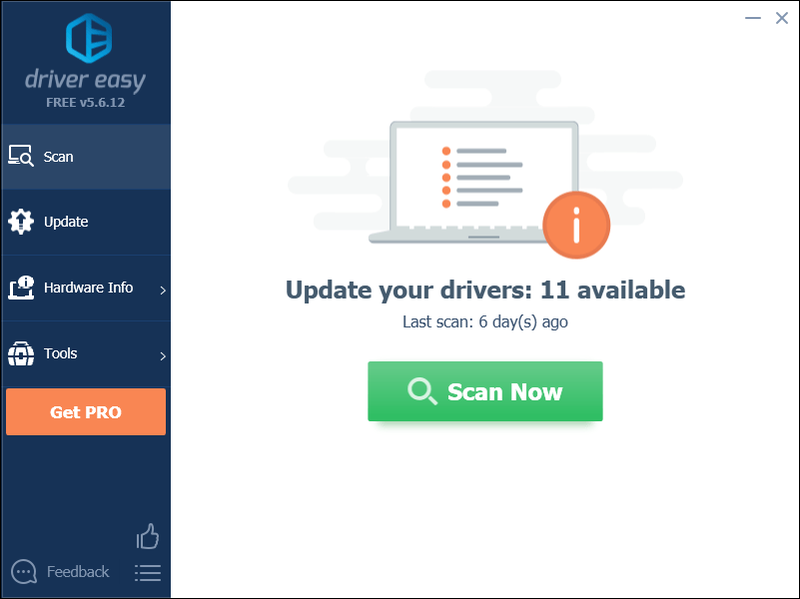
3) Klik Perbarui tombol di sebelah driver grafis untuk secara otomatis mengunduh versi yang benar dari driver itu, kemudian Anda dapat menginstalnya secara manual (Anda dapat melakukannya dengan versi GRATIS).
Atau klik Perbarui Semua untuk secara otomatis mengunduh dan menginstal versi yang benar dari semua driver yang hilang atau kedaluwarsa pada sistem Anda (ini memerlukan: Versi pro yang datang dengan dukungan penuh dan jaminan uang kembali 30 hari. Anda akan diminta untuk meningkatkan versi saat mengeklik Perbarui Semua.)
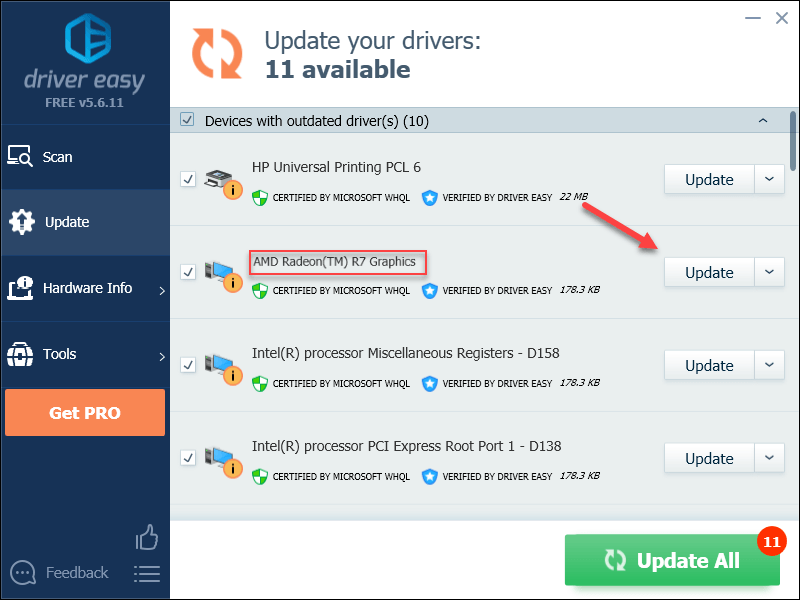
Anda dapat melakukannya secara gratis jika Anda suka, tetapi sebagian manual.
Jika Anda memerlukan bantuan, silakan hubungi tim dukungan Driver Easy di .4) Luncurkan kembali Sisa untuk menguji masalah Anda.
Jika masalah Anda berlanjut, lanjutkan ke perbaikan berikutnya di bawah ini.
Perbaiki 5: Instal patch game terbaru
Para pengembang Sisa rilis patch game reguler untuk mengatasi bug. Ada kemungkinan bahwa tambalan baru-baru ini telah berhenti Sisa dari peluncuran dengan benar, dan bahwa tambalan baru diperlukan untuk memperbaikinya.
Untuk memeriksa apakah ada pembaruan, buka Situs sisa dan cari patch terbaru . Jika tambalan tersedia, instal, lalu jalankan kembali game Anda untuk memeriksa apakah masalah mogok telah diperbaiki. Jika belum, atau tidak ada patch game baru yang tersedia, lanjutkan ke perbaikan berikutnya.
Perbaiki 6: Verifikasi integritas file game Anda
Masalah ini mungkin terjadi ketika satu atau lebih file game yang kedaluwarsa atau rusak bertentangan dengan game. Untuk memperbaikinya, ikuti petunjuk di bawah untuk memvalidasi file game Anda:
satu) Jalankan Uap.
dua) Klik PERPUSTAKAAN .

3) Klik kanan Sisa: Dari Abu dan pilih Properti.
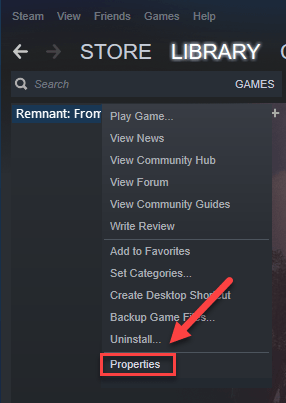
4) Klik FILE LOKAL tab, lalu klik VERIFIKASI INTEGRITAS FILE GAME .
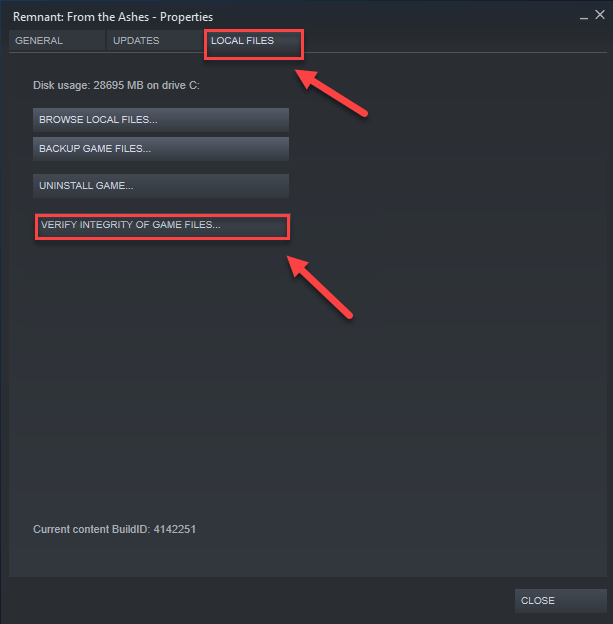
5) Luncurkan kembali Sisa untuk melihat apakah ini telah memperbaiki masalah Anda. Jika tidak, lanjutkan ke perbaikan di bawah ini.
Perbaiki 7: Nonaktifkan suara ch pada
Beberapa pemain telah melaporkan bahwa fitur obrolan suara dalam game di Sisa (, yang diaktifkan secara default, ) adalah penyebab kesalahan mogok. Coba nonaktifkan obrolan suara untuk melihat apakah itu memperbaiki masalah Anda. Berikut adalah cara melakukannya:
satu) Pada keyboard Anda, tekan tombol Tombol logo Windows dan DAN pada waktu bersamaan.
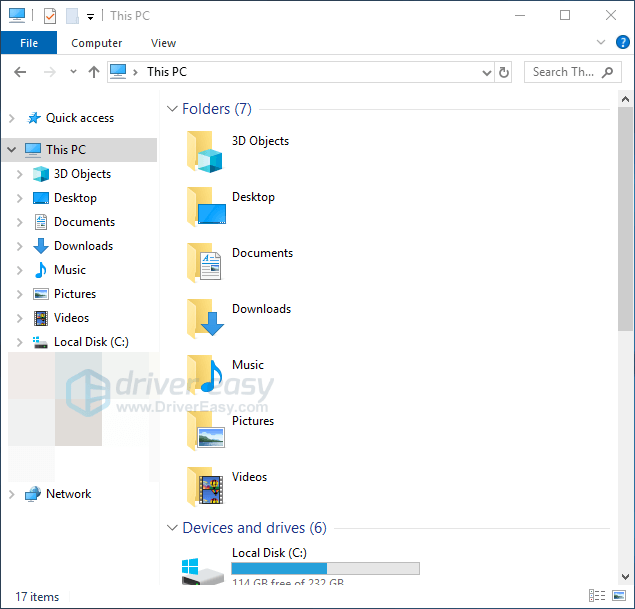
dua) Tempel %LOCALAPPDATA%RemnantSavedConfigWindowsNoEditor pada bilah alamat, lalu tekan tombol Masukkan kunci pada keyboard Anda.
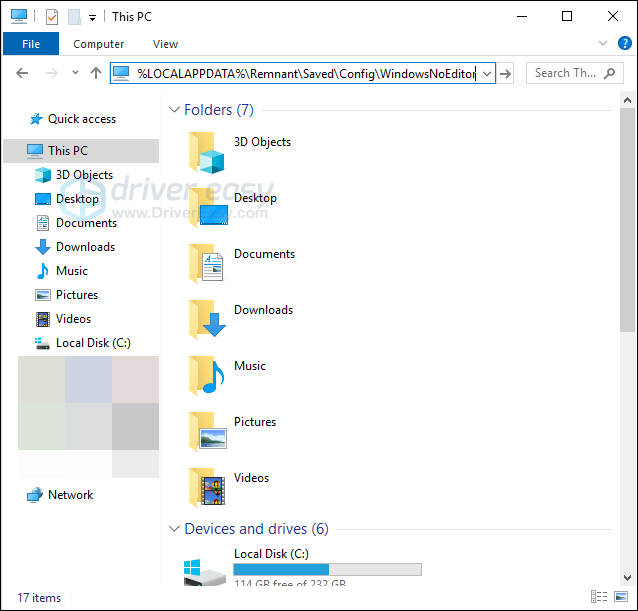
3) Klik kanan mesin.ini , Pilih Buka dengan , lalu klik buku catatan .
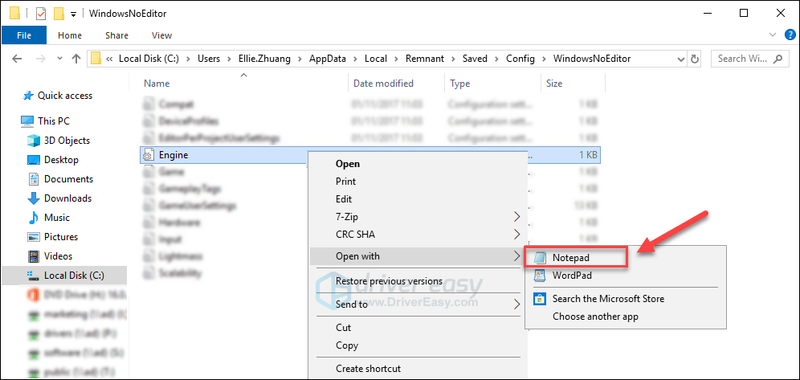
4) Salin dan tempel teks berikut di bagian bawah.
[Suara]bEnabled = Salah
[Subsistem Online]
bHasVoiceEnabled = Salah
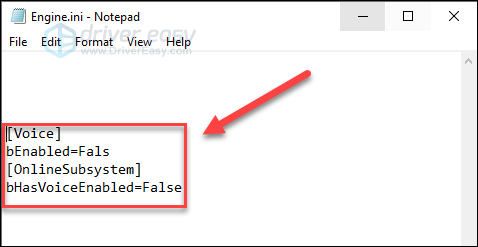
5) Pada keyboard Anda, tekan tombol tombol Ctrl dan S sekaligus untuk menyimpan perubahan. Kemudian, tutup Jendela.
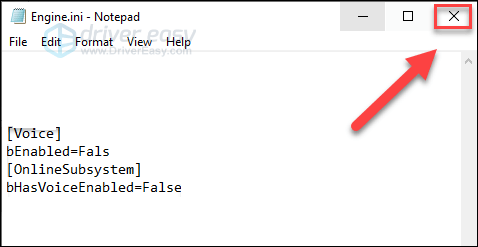
6) Luncurkan kembali game Anda untuk menguji masalah Anda.
Jika game masih tidak dapat dimainkan, baca terus dan coba perbaiki di bawah ini.
Perbaiki 8: Jalankan game Anda dalam mode kompatibilitas
Perbaikan ini hanya berlaku untuk Windows 10 dan 8. Jika Anda menggunakan Windows 7, periksa Perbaiki 9 , di bawah.Jika masalah mogok yang tersisa terjadi setelah pembaruan Windows, itu bisa menjadi masalah kompatibilitas. Tetapi ini tidak berarti Anda harus memainkan Remnant di PC lain. Jika Anda menggunakan Windows 8 atau 10, coba jalankan game Anda dalam mode kompatibilitas. Berikut adalah cara melakukannya:
satu) Klik kanan ikon sisa , lalu pilih Properti .
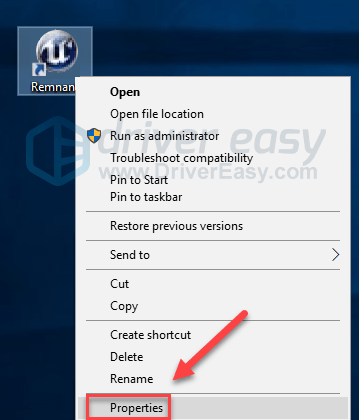
dua) Klik Kesesuaian tab. Kemudian centang kotak di sebelah Jalankan program ini dalam mode kompatibilitas untuk .
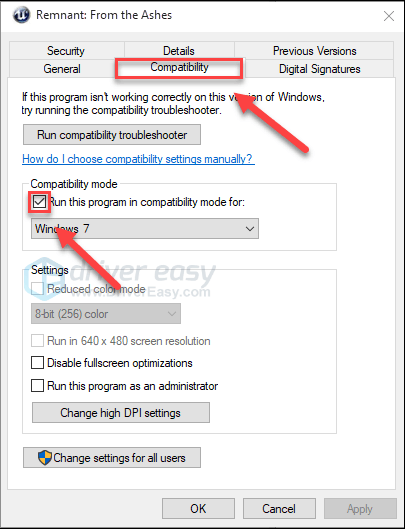
3) Klik kotak daftar di bawah ini untuk memilih Windows 7 , lalu klik Oke . (Jika Anda menggunakan Windows 10, Anda juga dapat mencoba menjalankan game Anda dalam mode Windows 8.)
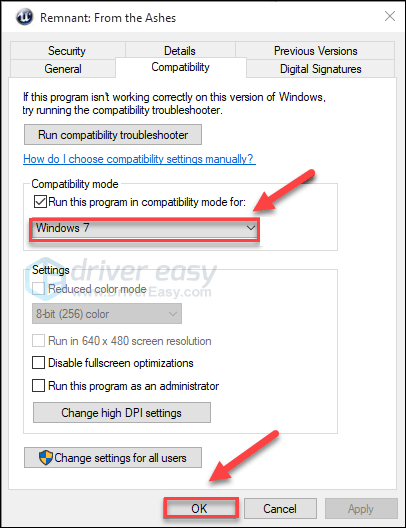
4) Luncurkan kembali game Anda untuk memeriksa apakah masalah Anda telah teratasi.
Jika ini tidak berhasil untuk Anda, ulangi langkah di atas untuk nonaktifkan mode kompatibilitas .
Perbaiki 9: Instal ulang Sisa dan/atau Uap
Jika tidak ada perbaikan yang berhasil untuk Anda, instal ulang Sisa dan/atau Steam kemungkinan besar merupakan solusi untuk masalah Anda. Untuk melakukannya, ikuti petunjuk di bawah ini:
Instal ulang Sisa
satu) Jalankan Uap.
dua) Klik PERPUSTAKAAN .

3) Klik kanan Sisa: Dari Abu dan pilih Copot pemasangan.
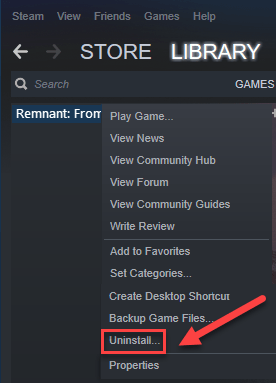
4) Klik MENGHAPUS .
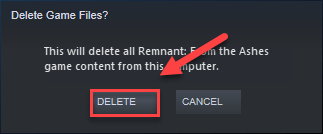
5) Unduh dan pasang Sisa lagi.
6) Luncurkan kembali game Anda untuk memeriksa apakah ini telah memperbaiki masalah Anda.
Instal ulang Steam
satu) Klik kanan ikon Steam dan pilih Buka lokasi file .
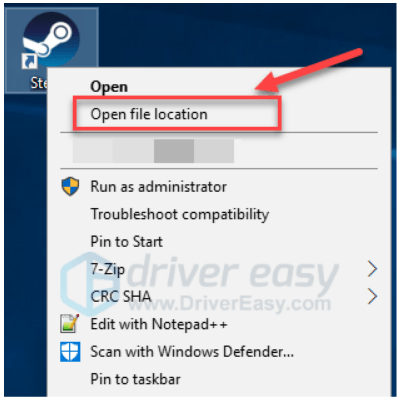
dua) Klik kanan folder steamapps dan pilih Salinan. Kemudian, letakkan salinan di lokasi lain untuk mencadangkannya.
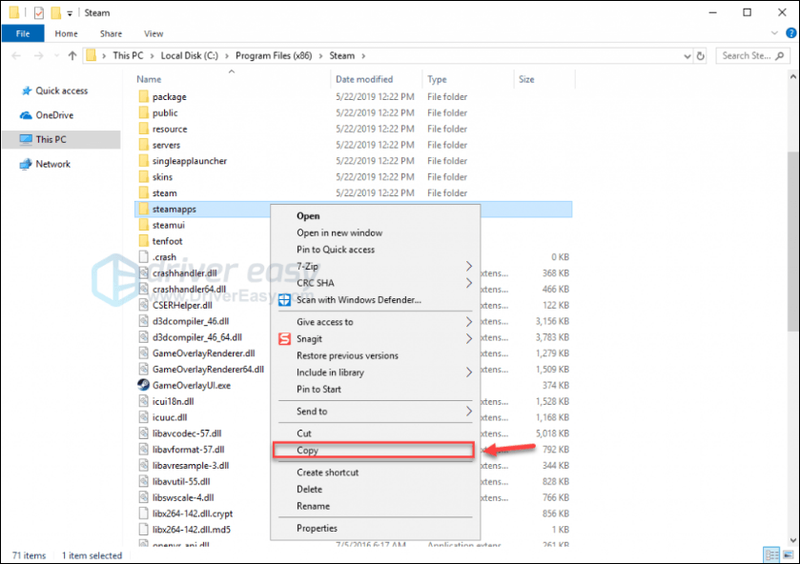
3) Pada keyboard Anda, tekan tombol logo jendela kunci dan jenis kontrol . Lalu klik Dasbor .
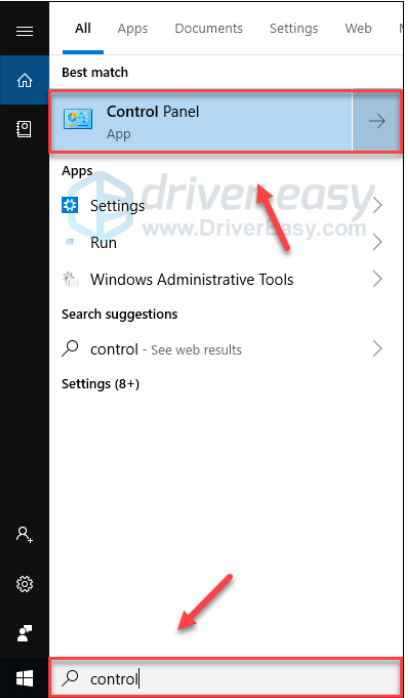
4) Di bawah Dilihat oleh , Pilih Kategori .
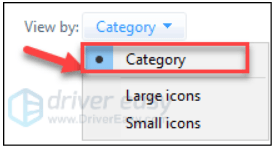
5) Pilih Copot pemasangan program .
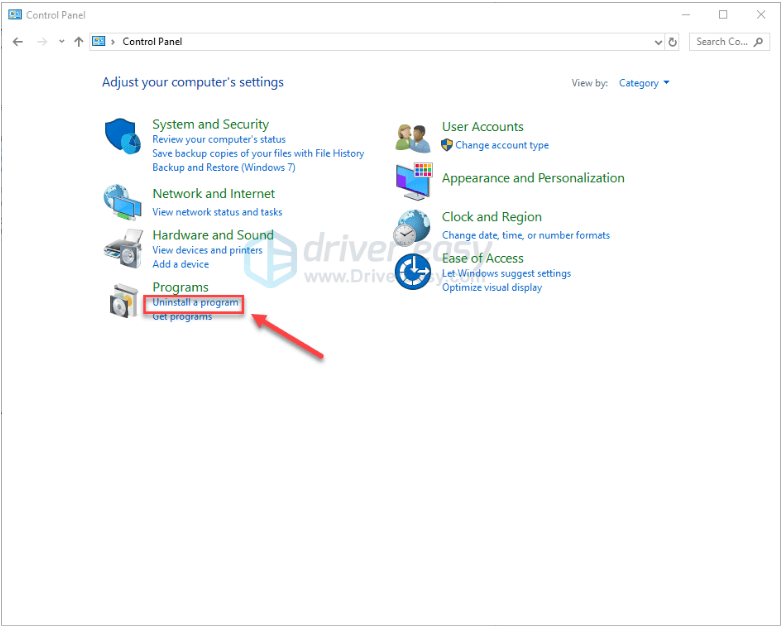
6) Klik kanan Uap , lalu klik Copot pemasangan .
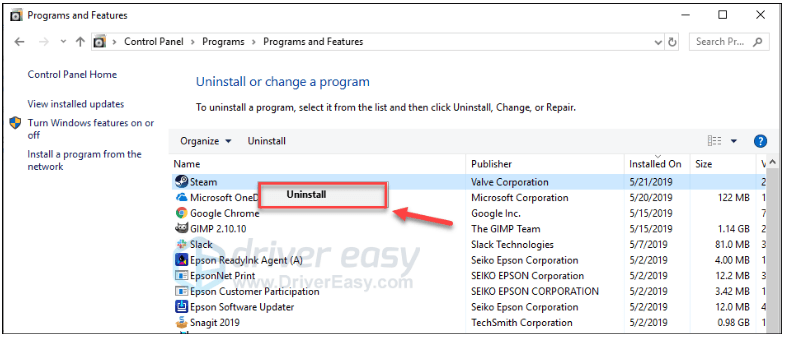
7) Ikuti petunjuk di layar untuk mencopot pemasangan Steam dan tunggu prosesnya selesai.
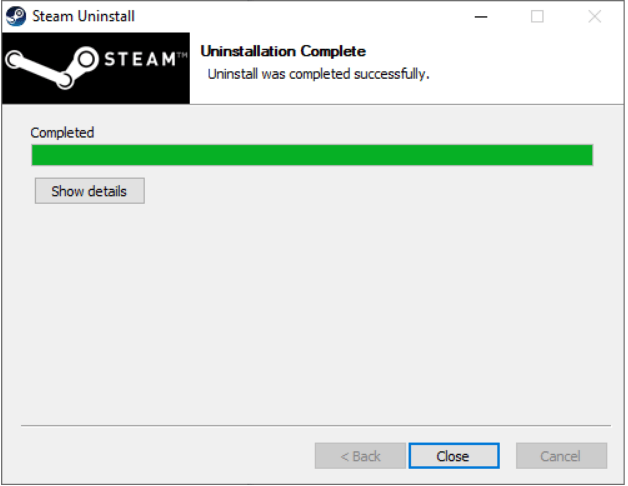
8) Unduh dan instal Steam.
9) Klik kanan ikon uap dan pilih Buka lokasi file .
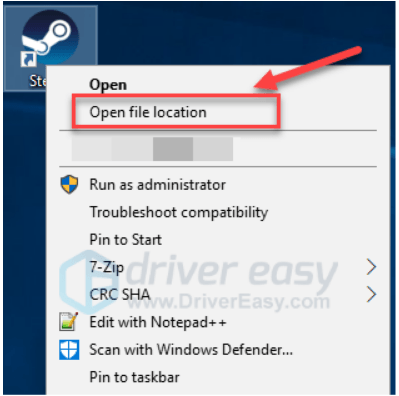
10) Pindahkan cadangan folder steamapps ke lokasi direktori Anda saat ini.
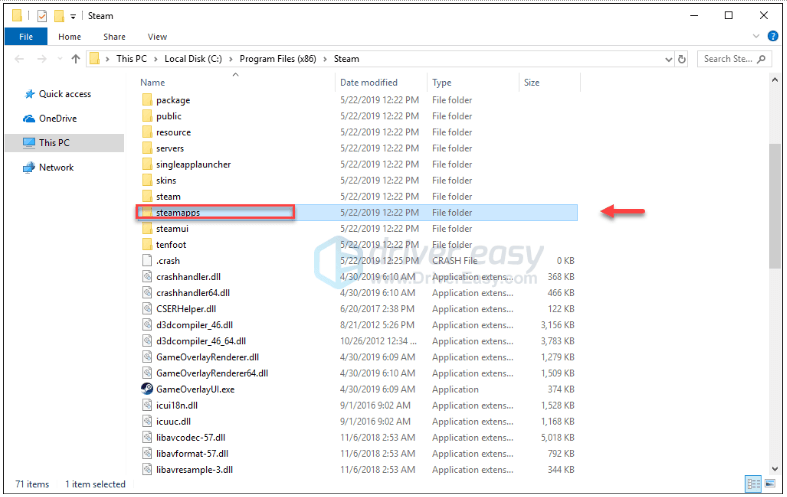
sebelas) Mulai Ulang Sisa.
Semoga salah satu perbaikan di atas membantu menyelesaikan masalah Anda. Jangan ragu untuk meninggalkan komentar di bawah jika Anda memiliki pertanyaan atau saran.

![[ASK] Obrolan Suara Perang Dingin Operasi Hitam Tidak Berfungsi](https://letmeknow.ch/img/sound-issues/41/black-ops-cold-war-voice-chat-not-working.jpg)




